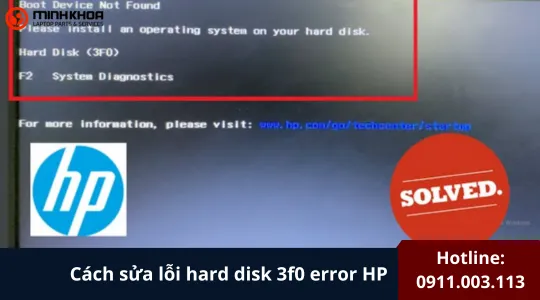Lỗi màn hình máy tính bị phóng to
Nếu một ngày bạn mở máy tính lên và nhận thấy tất cả biểu tượng, chữ, cửa sổ đều to hơn bình thường, thì rất có thể bạn đang gặp lỗi màn hình máy tính bị phóng to. Đây là sự cố khá phổ biến, đặc biệt trên các phiên bản Windows như Windows 7, Windows 10 và Windows 11.
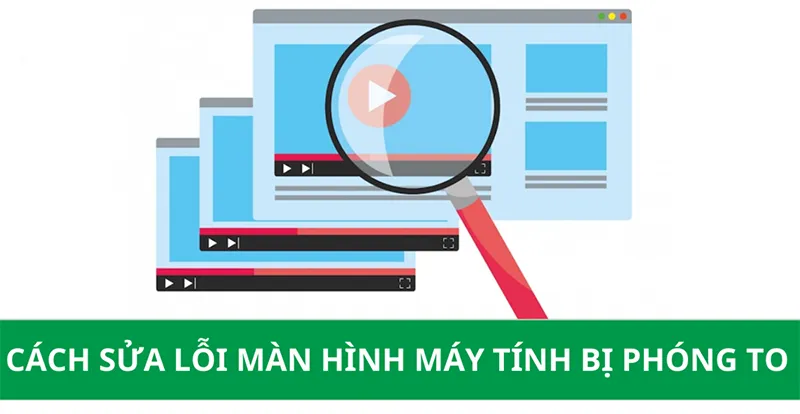
Tình trạng này khiến người dùng khó thao tác, giao diện bị lệch, thậm chí gây mỏi mắt khi sử dụng lâu dài. Nhiều người nhầm tưởng đây là lỗi phần cứng, nhưng thực tế phần lớn nguyên nhân xuất phát từ cài đặt hiển thị hoặc driver đồ họa.
Trong bài viết này, chúng ta sẽ cùng tìm hiểu chi tiết vì sao màn hình máy tính bị phóng to, cách khắc phục lỗi màn hình phóng to trên Windows 7, 10, 11, và một số lưu ý giúp hạn chế tình trạng này trong tương lai.
1. Dấu hiệu nhận biết lỗi màn hình bị phóng to
Khi gặp lỗi màn hình máy tính bị phóng to, bạn sẽ dễ dàng nhận thấy những biểu hiện sau:
- Các biểu tượng trên màn hình Desktop trông to hơn bình thường.
- Cửa sổ ứng dụng hoặc trình duyệt web hiển thị không đúng kích thước, bị lệch hoặc chiếm toàn màn hình.
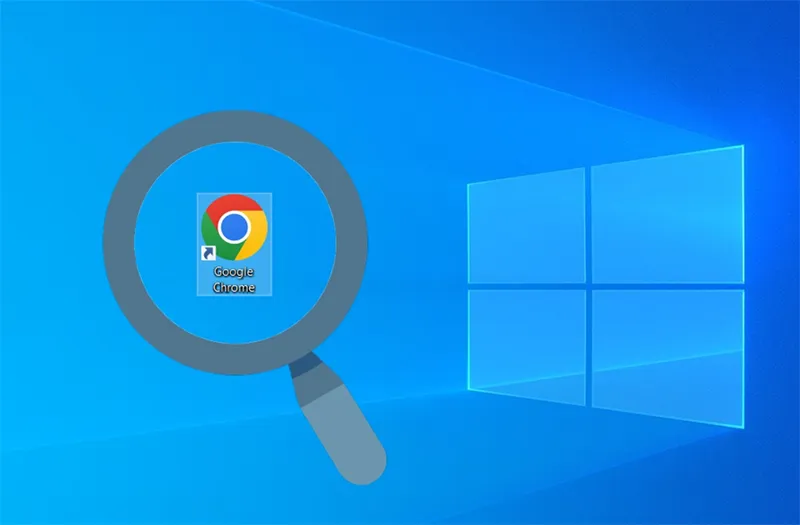
- Thanh Taskbar trở nên dày hơn.
- Độ phân giải (resolution) bị thay đổi về mức thấp.
- Một số trang web hoặc phần mềm hiển thị chữ, hình ảnh bị mờ hoặc không sắc nét.
Những dấu hiệu này cho thấy Windows đang hiển thị ở chế độ phóng đại (Scale) hoặc độ phân giải không đúng với màn hình.
Bạn có thể quan tâm Sửa lỗi Unlicensed Product Microsoft Office 2019
Gọi ngay hotline để nhận được tư vấn nhanh nhất
2. Nguyên nhân khiến màn hình máy tính bị phóng to
Hiểu được nguyên nhân sẽ giúp bạn xử lý nhanh và đúng hướng. Dưới đây là các nguyên nhân phổ biến nhất:
Độ phân giải (Resolution) bị thay đổi: Đây là nguyên nhân phổ biến nhất. Khi độ phân giải giảm, hình ảnh hiển thị trên màn hình sẽ to hơn.
Ví dụ: độ phân giải 1024×768 sẽ khiến mọi thứ to hơn nhiều so với 1920×1080.
Cài đặt thu phóng (Scaling) bị chỉnh sai: Windows có tính năng “Display Scaling” giúp phóng to hoặc thu nhỏ giao diện để phù hợp với người dùng. Nếu bạn vô tình điều chỉnh mức phóng to quá cao (125%, 150%, hoặc 175%), màn hình sẽ bị “phóng đại” so với kích thước gốc.

Driver card màn hình lỗi hoặc chưa cài đặt đúng: Nếu driver đồ họa (GPU driver) bị lỗi hoặc không tương thích, Windows sẽ tự chuyển về chế độ hiển thị mặc định với độ phân giải thấp – khiến màn hình to hơn bình thường.
Chế độ Magnifier (Kính lúp) bị bật: Windows có công cụ “Magnifier” giúp phóng đại khu vực con trỏ chuột. Nếu bạn vô tình nhấn tổ hợp phím Windows + “+”, tính năng này sẽ kích hoạt và khiến toàn màn hình bị phóng to.
Cấu hình hiển thị sai khi kết nối màn hình ngoài: Khi cắm màn hình phụ hoặc máy chiếu, Windows đôi khi không tự điều chỉnh độ phân giải phù hợp, khiến một trong hai màn hình bị phóng to.
Bạn có thể quan tâm Lỗi nút backspace không xóa được win 10
Gọi ngay hotline để nhận được tư vấn nhanh nhất
3. Cách khắc phục lỗi màn hình máy tính bị phóng to trên Windows 7, Win 10, Win 11
3.1 Cách khắc phục lỗi màn hình máy tính bị phóng to win 7
Cách 1: Điều chỉnh lại độ phân giải
Bước 1: Nhấn chuột phải lên màn hình Desktop -> chọn Screen resolution.

Bước 2: Tại mục Resolution, kéo thanh trượt lên để chọn độ phân giải cao nhất (Recommended).
Bước 3: Nhấn Apply -> OK để lưu lại.
Việc đưa về độ phân giải gốc sẽ giúp màn hình trở lại bình thường.
Cách 2: Tắt chế độ Magnifier (Kính lúp)
Nhấn tổ hợp Windows + Esc để tắt nhanh. Hoặc mở Start -> All Programs -> Accessories -> Ease of Access -> Magnifier, sau đó chọn Turn off Magnifier.

Cách 3: Kiểm tra driver card màn hình
Bước 1: Nhấn Search -> Control Panel -> Device Manager.
Bước 2: Chọn mục Display adapters -> chuột phải vào card màn hình -> chọn Update Driver Software.
Bước 3: Chọn Search automatically for updated driver software để Windows tự tải driver phù hợp.
Nếu bạn dùng card đồ họa NVIDIA hoặc AMD, có thể truy cập website chính hãng để tải driver mới nhất.
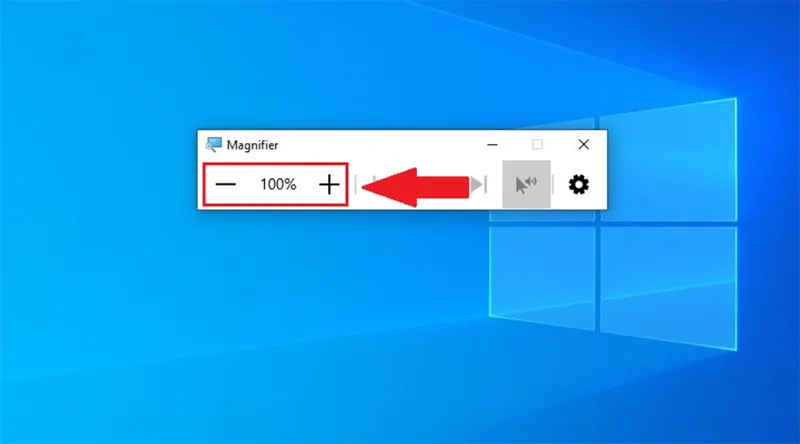
Cách 4: Chỉnh mức thu phóng (Scaling)
Bước 1: Nhấn chuột phải trên Desktop -> chọn Personalize.
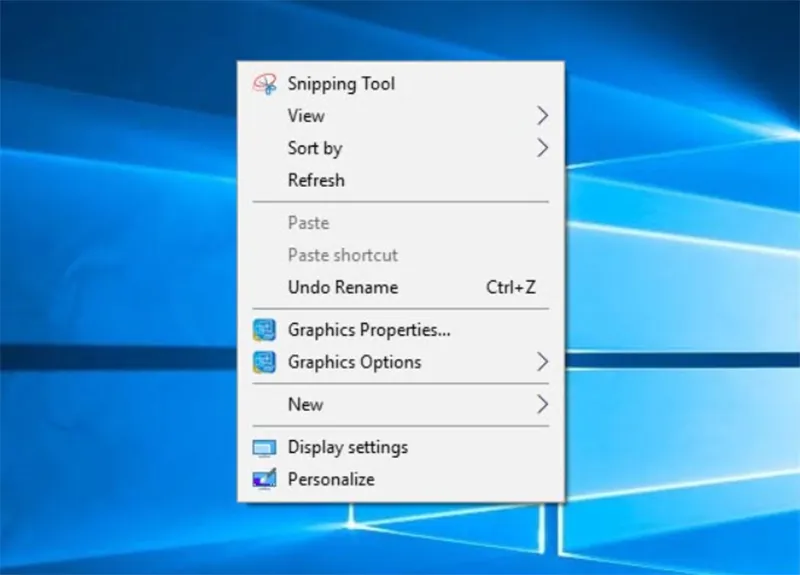
Bước 2: Chọn Display -> tại mục Make text and other items larger or smaller, chọn mức Smaller – 100% (default).
Bước 3: Nhấn Apply để hoàn tất.
Bạn có thể quan tâm Lỗi getting windows ready don’t turn off your computer
Gọi ngay hotline để nhận được tư vấn nhanh nhất
3.2 Cách sửa lỗi màn hình phóng to trên Windows 10 và Windows 11
Lỗi màn hình máy tính bị phóng đại (hay còn gọi là lỗi phóng to, zoom màn hình) thường khiến giao diện hiển thị trở nên to bất thường, gây khó khăn trong quá trình sử dụng. Rất may, cách khắc phục lỗi này khá đơn giản, bạn hoàn toàn có thể tự thực hiện tại nhà chỉ với vài thao tác nhanh. Dưới đây là những cách phổ biến và hiệu quả nhất.
Dùng con lăn chuột để thu nhỏ màn hình
Đây là cách đơn giản và dễ làm nhất. Bạn chỉ cần nhấn giữ phím Ctrl trên bàn phím, sau đó rê con lăn chuột xuống để thu nhỏ màn hình.
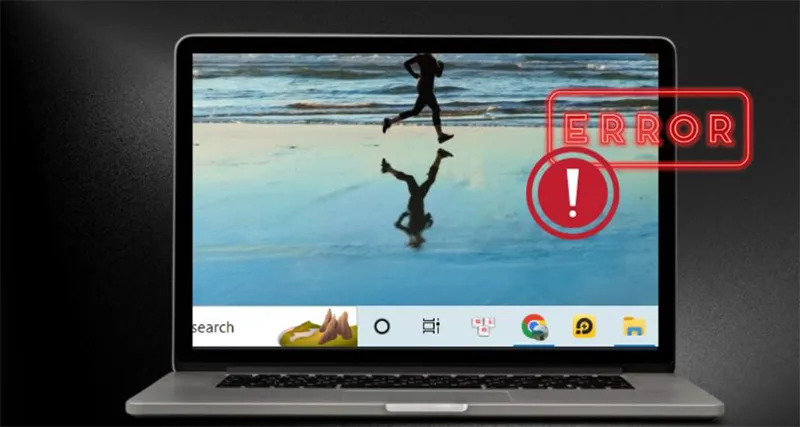
Khi thực hiện, góc phải phía trên màn hình sẽ hiển thị tỷ lệ phóng to (theo phần trăm). Bạn chỉ cần điều chỉnh cho đến khi kích thước hiển thị trở lại mức phù hợp.
Dùng phím tắt để chỉnh lại màn hình bị phóng đại
Ngoài chuột, bạn có thể sử dụng tổ hợp phím tắt để điều chỉnh nhanh kích thước màn hình:
- Ctrl + Dấu (+): Phóng to màn hình.
- Ctrl + Dấu (-): Thu nhỏ màn hình.
- Ctrl + Số 0: Đưa màn hình về tỷ lệ mặc định (100%).
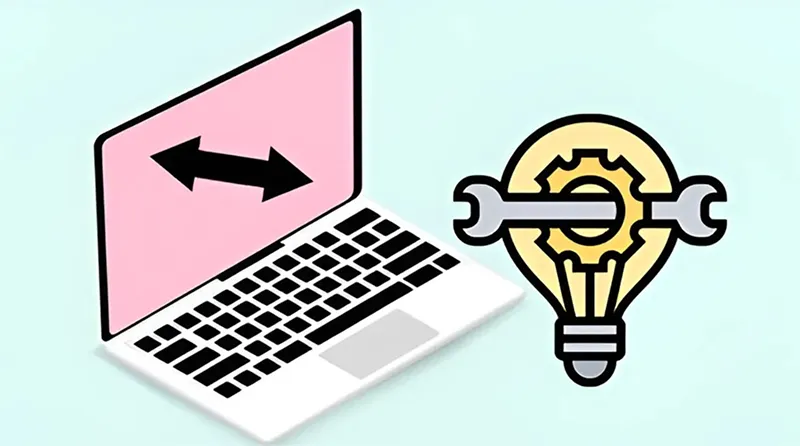
Chỉ mất khoảng 2–3 giây là bạn đã có thể đưa màn hình về đúng kích thước ban đầu, không cần thao tác phức tạp.
Sử dụng tính năng Custom Scaling trong Windows
Nếu hai cách trên vẫn chưa đưa màn hình về đúng tỷ lệ mong muốn, bạn có thể thử Custom Scaling – công cụ tùy chỉnh kích thước hiển thị có sẵn trong Windows.
Bước 1: Nhấn tổ hợp phím Windows + I để mở Settings.
Bước 2: Chọn mục System trong danh sách cài đặt.
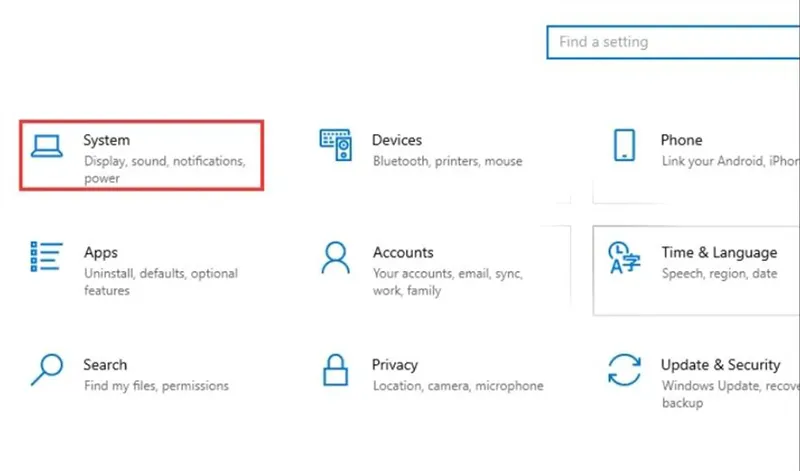
Bước 3: Chuyển sang tab Display, tại mục Change the size of text, apps, and other items, hãy chọn mức 100% (Recommended).
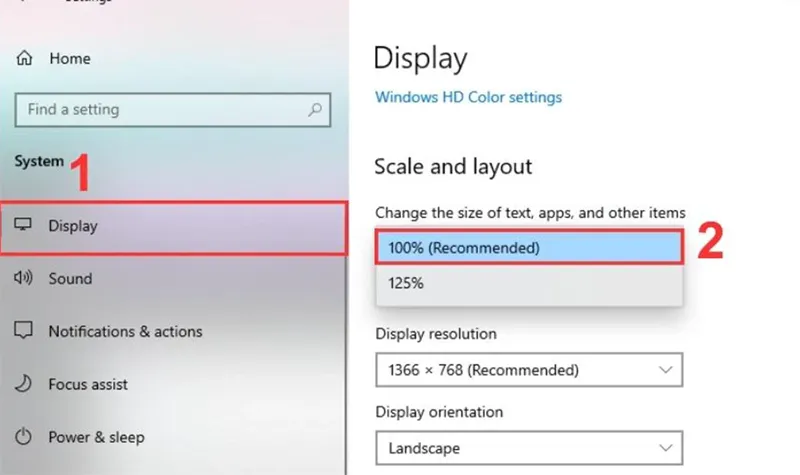
Bước 4: Ở phần Display Resolution, chọn lại độ phân giải phù hợp (ưu tiên lựa chọn có ghi Recommended).
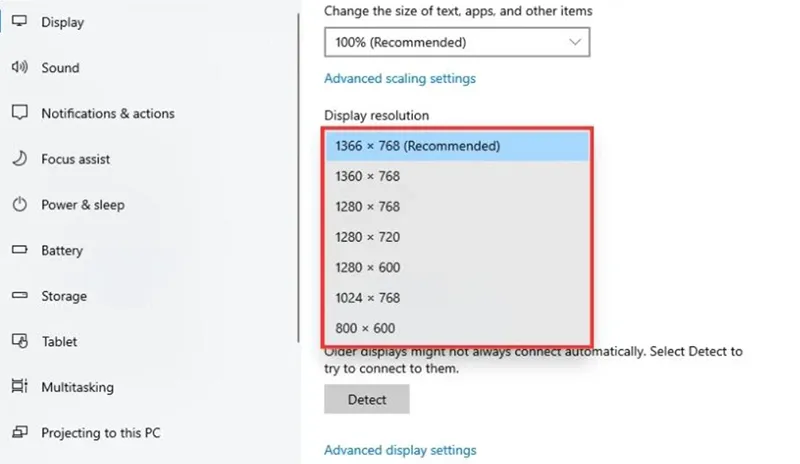
Tùy chọn này sẽ giúp Windows tự động đưa về độ phân giải chuẩn của màn hình, từ đó khắc phục lỗi phóng to hoặc thu nhỏ bất thường.
Bạn có thể quan tâm Sửa lỗi an error occurred while processing your request
Gọi ngay hotline để nhận được tư vấn nhanh nhất
Dùng công cụ Magnifier để điều chỉnh tạm thời
Magnifier là tiện ích có sẵn trong Windows, cho phép bạn phóng to hoặc thu nhỏ màn hình thủ công.
Bước 1: Gõ “Magnifier” vào thanh tìm kiếm của Windows và mở ứng dụng.

Bước 2: Tại mục Use Magnifier, chuyển thanh gạt từ Off sang On.
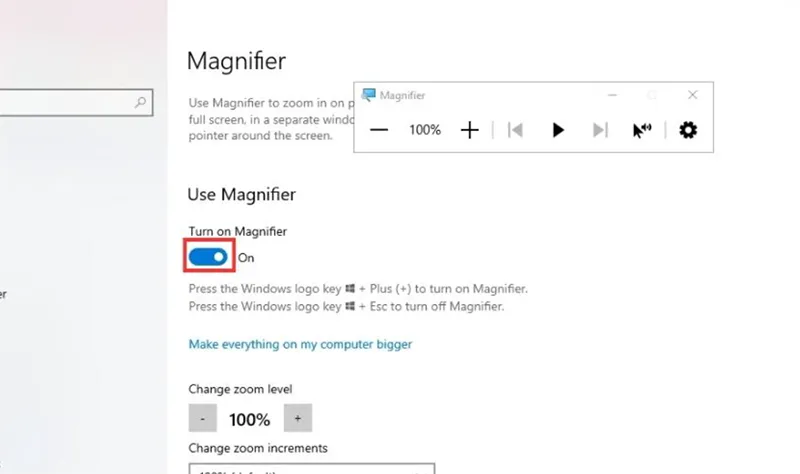
Bước 3: Khi hộp thoại Magnifier xuất hiện, bạn có thể dùng nút (–) để giảm kích thước hiển thị hoặc (+) để phóng to.

Sau khi điều chỉnh xong, chỉ cần đóng cửa sổ Magnifier là màn hình sẽ trở lại bình thường.
Lưu ý: Khi điều chỉnh xong, bạn nên khởi động lại máy để hệ thống lưu cài đặt hiển thị mới. Điều này giúp tránh tình trạng màn hình bị phóng to trở lại khi khởi động sau.
Sửa màn hình laptop bị phóng to cho MacBook
Tuy khác về hệ điều hành nhưng cách chỉnh màn hình laptop bị phóng to trên MacBook cũng tương tự. Bạn vẫn có thể áp dụng 2 cách dùng con lăn chuột và phím tắt bên trên bàn phím như ở Windows để khắc phục lỗi này.
Bạn có thể quan tâm Hướng dẫn 6 cách sửa lỗi khong reset duoc win 10
Gọi ngay hotline để nhận được tư vấn nhanh nhất
4. Câu hỏi liên quan về lỗi màn hình máy tính bị phóng to
- Tại sao màn hình máy tính của tôi tự nhiên bị phóng to?
Trả lời: Nguyên nhân thường là do độ phân giải bị thay đổi, tính năng Magnifier (Kính lúp) vô tình bật lên, hoặc driver card màn hình bị lỗi. Bạn nên kiểm tra lại phần Display Settings để đưa về độ phân giải “Recommended”.
- Màn hình laptop bị phóng to có phải do virus không?
Trả lời: Không. Hiện tượng màn hình bị phóng to hầu như không liên quan đến virus. Nó xuất phát từ lỗi hiển thị hoặc sai cài đặt trong hệ thống Windows. Tuy nhiên, nếu bạn nghi ngờ máy hoạt động bất thường, vẫn nên quét virus để đảm bảo an toàn.

- Cách thu nhỏ màn hình bị phóng to trong trình duyệt web?
Trả lời: Nếu chỉ có trình duyệt bị phóng to, bạn có thể nhấn Ctrl + 0 (số 0) để đưa về kích thước mặc định. Ngoài ra, dùng tổ hợp Ctrl + cuộn chuột xuống cũng giúp thu nhỏ nhanh.
- Khi nào nên mang máy đến sửa?
Trả lời: Nếu bạn đã thử chỉnh lại độ phân giải, tắt Magnifier, cập nhật driver mà màn hình vẫn bị phóng to, hiển thị sai hoặc bị mờ, có thể card đồ họa hoặc màn hình đã bị lỗi phần cứng. Khi đó, hãy mang đến trung tâm kỹ thuật uy tín để được kiểm tra chuyên sâu.
- Màn hình máy tính bị phóng to Win 7 có khác gì Win 10 không?
Trả lời: Về cơ bản, cách khắc phục khá giống nhau. Tuy nhiên, giao diện cài đặt trên Windows 10 trực quan hơn và có thêm mục Scale and layout, giúp người dùng dễ dàng điều chỉnh kích thước hiển thị.
- Có thể chỉnh kích thước hiển thị thủ công không?
Trả lời: Có. Trong Display Settings, bạn có thể chọn tỉ lệ tùy chỉnh (Custom scaling) nếu muốn hiển thị to hơn hoặc nhỏ hơn. Tuy nhiên, nên để ở mức 100% hoặc 125% để đảm bảo hiển thị rõ nét và không bị vỡ hình.

- Lỗi màn hình bị phóng to có ảnh hưởng đến chất lượng hình ảnh không?
Trả lời: Có thể. Khi độ phân giải bị giảm hoặc tỉ lệ phóng to quá cao, hình ảnh sẽ bị mờ, vỡ hoặc không sắc nét. Do đó, bạn nên khôi phục về độ phân giải gốc của màn hình (ví dụ 1920×1080) để có chất lượng tốt nhất.
- Có cần cài lại Windows khi màn hình bị phóng to không?
Trả lời: Không cần. Đây chỉ là lỗi cài đặt hiển thị, không phải lỗi hệ thống. Bạn có thể khắc phục hoàn toàn bằng vài thao tác trong phần cài đặt hiển thị mà không cần cài lại Windows.
Bạn có thể quan tâm Bỏ túi TOP 4 cách sửa lỗi windows 10 just a moment
Gọi ngay hotline để nhận được tư vấn nhanh nhất
Lỗi màn hình máy tính bị phóng to không phải là vấn đề nghiêm trọng và có thể dễ dàng khắc phục chỉ trong vài phút nếu bạn hiểu nguyên nhân. Đa phần các lỗi đến từ cài đặt hiển thị hoặc driver, chứ không phải hỏng phần cứng. Nếu bạn đang dùng Windows 7, Windows 10 hoặc Windows 11, chỉ cần điều chỉnh lại độ phân giải và tỉ lệ hiển thị (Scaling) là có thể khắc phục triệt để.
Hy vọng qua bài viết này, bạn đã biết cách xử lý nhanh lỗi màn hình bị phóng to Win 7, win 10, win 11 và Mabook cũng như trên các hệ điều hành mới hơn. Hãy thường xuyên kiểm tra driver và cập nhật hệ thống để máy tính hoạt động ổn định, hiển thị sắc nét như ban đầu.

Nếu bạn muốn MUA/ THAY LINH KIỆN GIÁ SỈ hoặc LẺ hãy liên hệ chúng tôi. Đội ngũ nhân viên của LINH KIỆN MINH KHOA luôn sẵn sàng hỗ trợ quý khách 24/7.
LINH KIỆN MINH KHOA ĐANG Ở ĐÀ NẴNG
- Điện thoại/Zalo Chat: 0911.003.113
- Facebook: www.facebook.com/linhkienminhkhoavn/
- Địa chỉ: 155 Hàm Nghi, Thanh Khê, Đà Nẵng